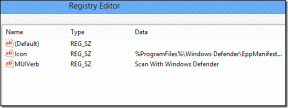Fix Systemet kan ikke finde den angivne fil Fejlkode 0x80070002
Miscellanea / / November 28, 2021
Hovedårsagen til denne fejl er, at kildevolumenet har diskfejl, Missing ProfileImagePath, AUTOMOUNT er deaktiveret, Maskinen har en dual boot-konfiguration, Snapshot på kildevolumen bliver slettet, eller Kritiske tjenester blev slået til af.
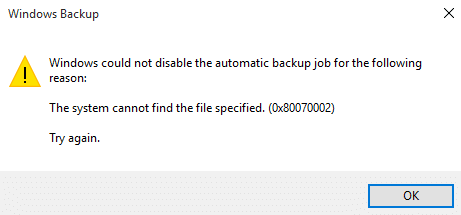
Så uden at spilde nogen tid, lad os se hvordan Fix Systemet kan ikke finde den angivne fil Fejlkode 0x80070002 ved hjælp af nedenstående vejledning.
Indhold
- Fix Systemet kan ikke finde den angivne fil Fejlkode 0x80070002
- Metode 1: Ret diskfejl
- Metode 2: Slet den manglende ProfileImagePath.
- Metode 3: Aktiver AUTOMOUNT
- Metode 4: Ret dual boot-konfiguration
- Metode 5: Forøg shadowcopy-lagerområdet
- Metode 6: Gendan din pc til et tidligere tidspunkt
Fix Systemet kan ikke finde den angivne fil Fejlkode 0x80070002
Metode 1: Ret diskfejl
1. Højreklik på Windows-knappen og vælg "Kommandoprompt (Admin).”
2. Skriv nu følgende kommando i cmd: Chkdsk /r

3. Lad det automatisk rette fejlen og genstart.
Metode 2: Slet den manglende ProfileImagePath.
1. Trykke Windows-tast + R og skriv "regedit" for at åbne registreringsdatabasen.

2. Naviger nu til denne sti: HKEY_LOCAL_MACHINE\SOFTWARE\Microsoft\Windows NT\CurrentVersion\ProfileList
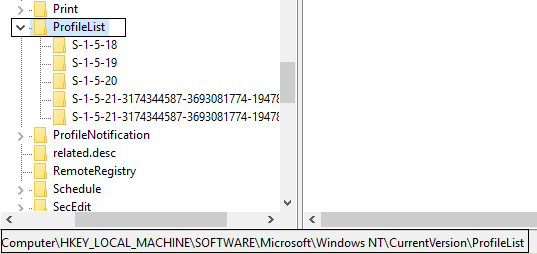
3. Udvid profillisten, og de første 4 profiler skal have ProfileImagePath værdi af:
%SystemRoot%\System32\Config\SystemProfile. %SystemRoot%\ServiceProfiles\LocalService. %SystemRoot%\ServiceProfiles\NetworkService. C:\Brugere\Aditya

4. Hvis en eller flere af profilerne ikke har noget profilbillede, så har du manglende profiler.
Bemærk: Før du fortsætter, skal du tage backup af registreringsdatabasen ved at vælge "Computer", klik derefter på Filer, derefter Eksporter og gem.
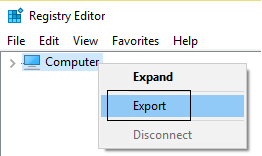
5. Endelig, slette profilen det pågældende spørgsmål, og du kan muligvis Fix Systemet kan ikke finde den angivne fil Fejlkode 0x80070002 men hvis nej så fortsæt.
Metode 3: Aktiver AUTOMOUNT
Mængderne kan gå offline, hvis AUTOMOUNT er deaktiveret enten mens du bruger en 3. parts lagringssoftware, eller hvis brugeren manuelt deaktiverede AUTOMOUNT for volumen. For at kontrollere dette, skriv følgende kommando efter at have kørt diskpart i administratorkommandoprompten
1. Højreklik på Windows-knappen og vælg "Kommandoprompt (Admin).”

2. Type DISKPART og tryk enter.

3. Indtast følgende kommandoer og tryk enter efter hver enkelt:
DISKPART> automonteringDISKPART> aktivering af automontering
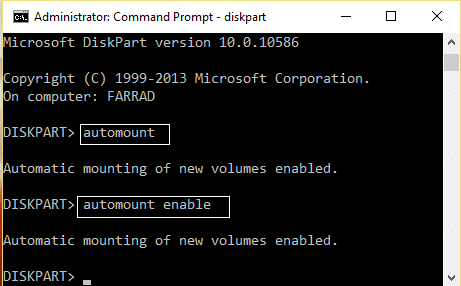
4. Genstart og lydstyrken går ikke offline.
5. Hvis det ikke løser dit problem, skal du åbne igen DISKPART.
6. Indtast følgende kommandoer:
C:\>DiskpartC:\Diskpart> ListevolumenC:\Diskpart> Vælg volumen 2 (Vælg kun 100 MB eller systempartition fra listens volumener)C:\Diskpart> Online volumenC:\Diskpart> exit.
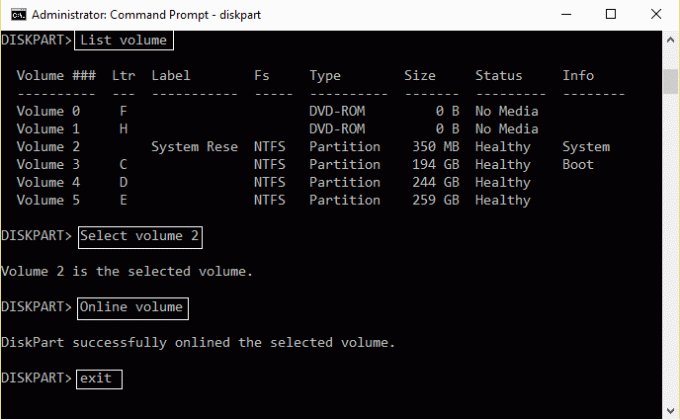
7. Genstart din pc for at gemme ændringer og kontrollere, om dette Fix Systemet kan ikke finde den angivne fil Fejlkode 0x80070002.
Metode 4: Ret dual boot-konfiguration
1. Trykke Windows-tast + R og skriv "diskmgmt.msc” for at åbne diskhåndtering.

2. Højreklik på Windows-systempartitionen (som generelt er C:) og vælg "Markér partition som aktiv.”
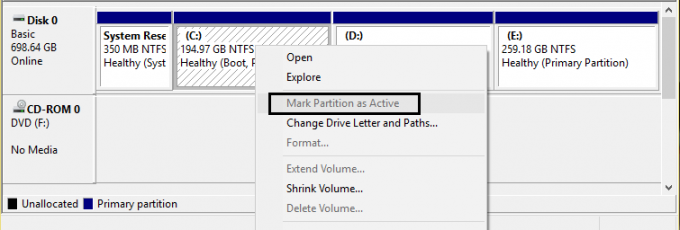
3. Genstart at anvende ændringer.
Metode 5: Forøg shadowcopy-lagerområdet
Snapshot på kildevolumen bliver slettet, mens sikkerhedskopieringen er i gang på grund af et meget lille skyggekopilagerområde på kilden.
1. Højreklik på Windows-knappen og vælg "Kommandoprompt (Admin).”
2. Skriv følgende kommando i cmd:
vssadmin liste shadowstorage
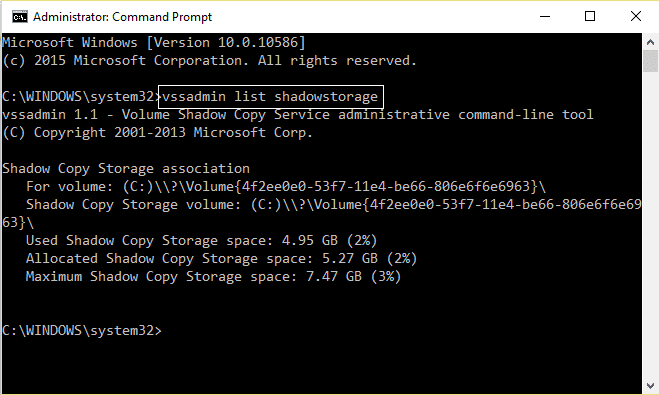
3. Hvis du har meget lidt shadowcopy opbevaringsområde så skriv følgende i cmd:
vssadmin ændre størrelse på shadowstorage /For=C: /MaxSize=5 %
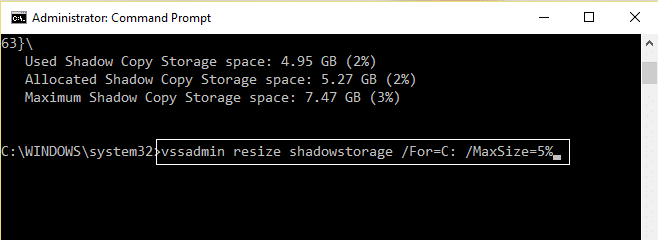
4. Genstart at anvende ændringer. Hvis det ikke løser dit problem igen, skal du åbne cmd og skrive:
vssadmin slet shadows /all
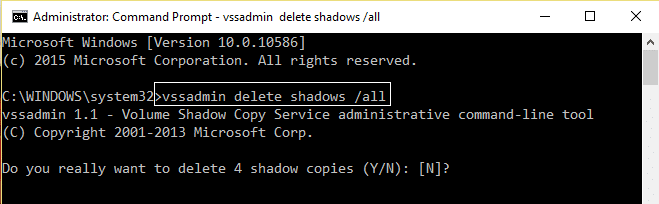
5. Igen Genstart din pc.
Metode 6: Gendan din pc til et tidligere tidspunkt
Gør et Systemgendannelse og installer en Registry Cleaner-software CCleaner fra her.

Hvis intet virker så Opdater din pc eller nulstil din pc.
Anbefalet til dig:
- Sådan repareres Ethernet har ikke en gyldig IP-konfigurationsfejl
- Sådan repareres trådløs kapacitet er slået fra (Radio er slukket)
- Ret mappe i brug Handlingen kan ikke fuldføres Fejl
- Sådan løser du problemer med begrænset adgang eller ingen forbindelse med WiFi
Det er det, du har med succes lært hvordan Fix Systemet kan ikke finde den angivne fil Fejlkode 0x80070002 men hvis du stadig har spørgsmål vedrørende denne tutorial, er du velkommen til at stille dem i kommentarfeltet.